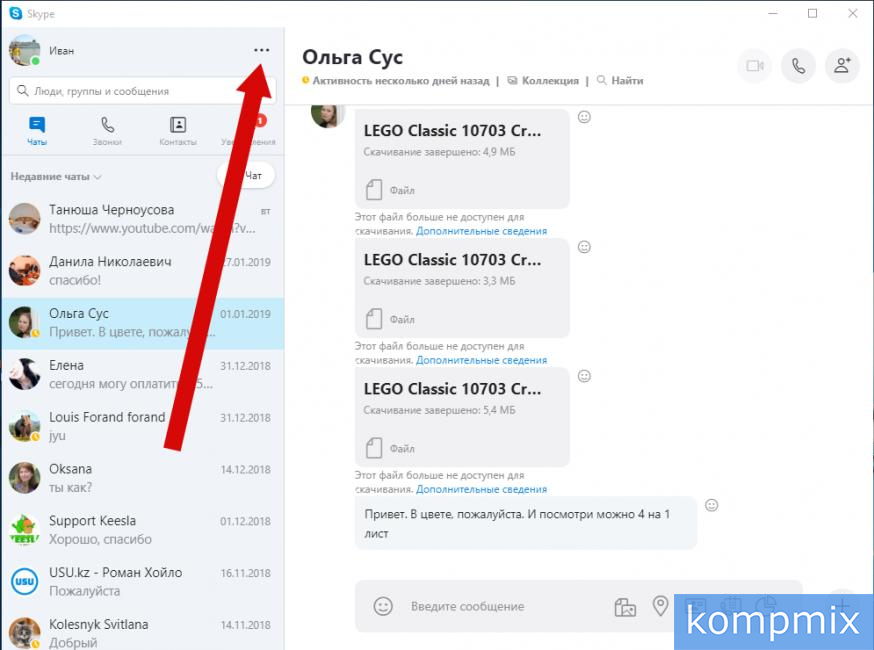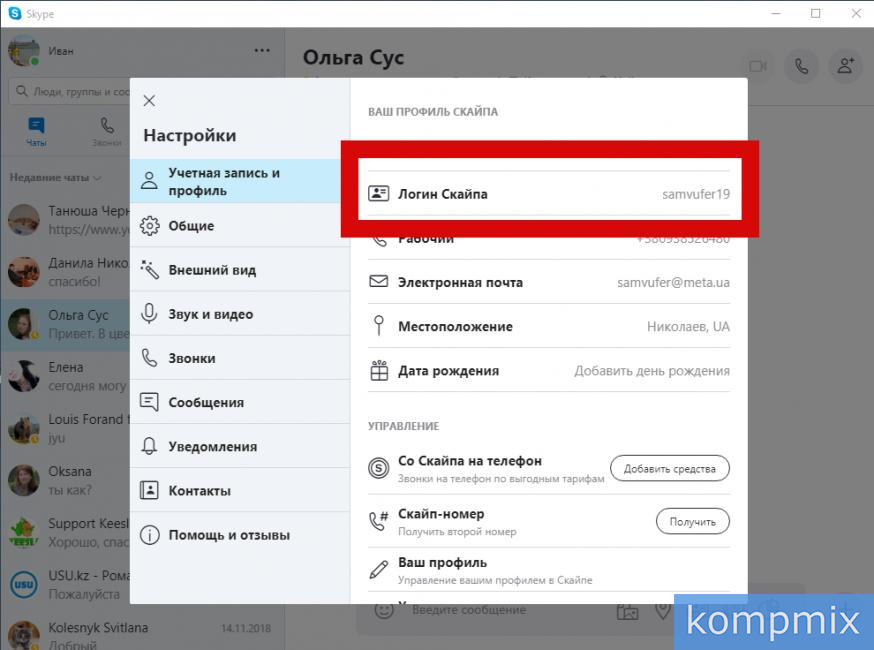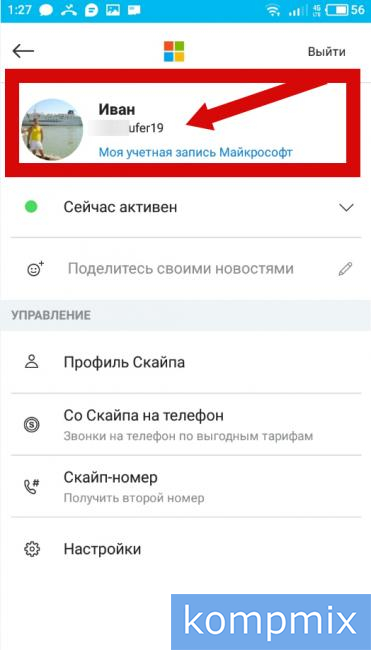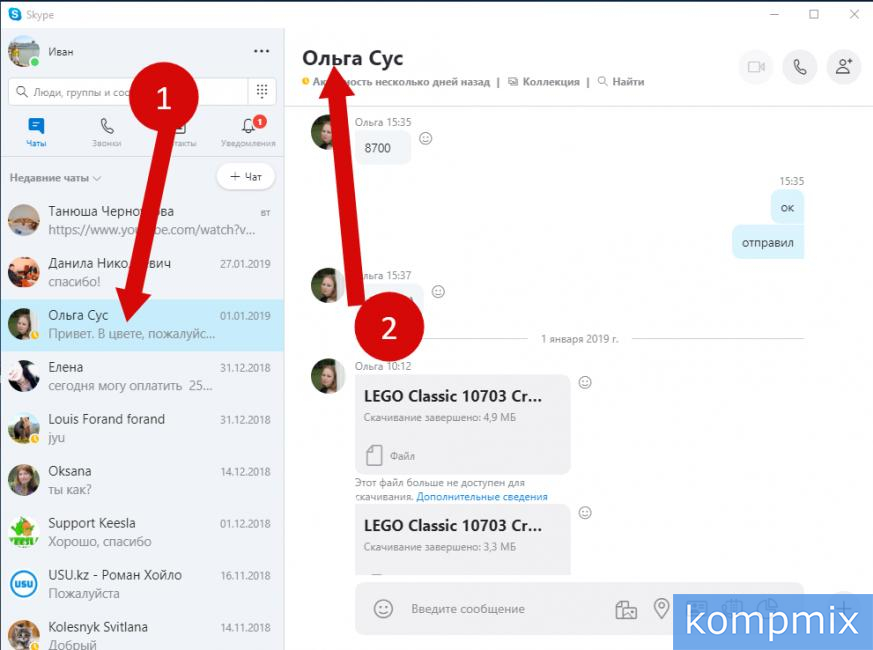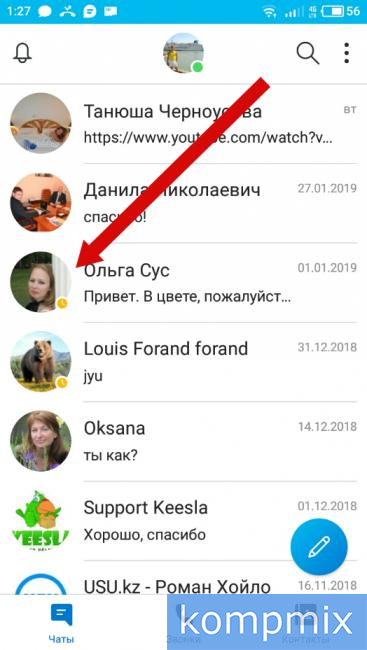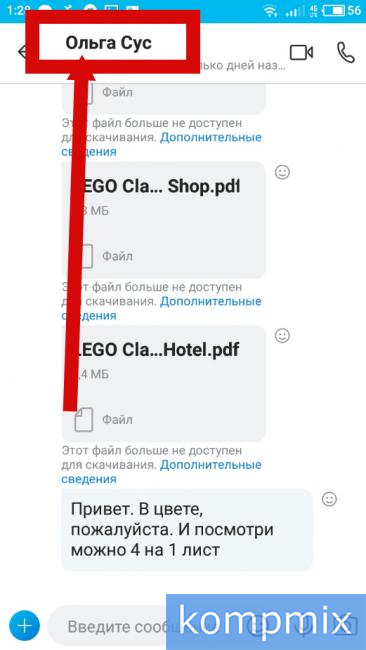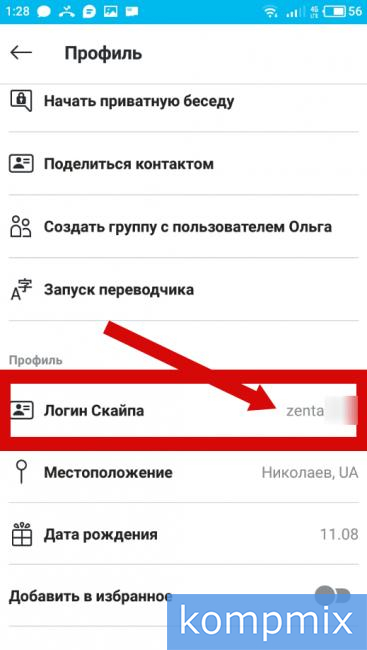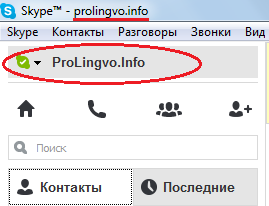как узнать ник в скайпе
Как посмотреть логин в Скайпе
Часто бываю ситуации когда нужно срочно отправить свой логин от скайпа, а вы его забыл или вы хотите просто его скопировать чтобы не печать, поэтому в это инструкции мы покажем как за несколько кликов узнать свой логин в скайпе на компьютере и телефоне.
Не стоит путать логин и имя и скайпе. Имя и фамилию видят все ваши друзья в списке контактов. Имя можно поменять, когда захотите, при этом логин не изменится.
Изменить логин в Скайпе сложнее, нужно приложить немного усилий, так как именно его вы указываете при входе в свой аккаунт.
Как узнать свой ник
В первую очередь мы покажем, как узнать свой ник от скайпа. Рассмотрим два варианта ПК версию скайпа и мобильную версию.
На компьютере
Запустите скайп. Вверху напротив своей аватарки есть «три точки», на них нужно кликнуть один раз, откроется дополнительно меню, найдите пункт «Настройки» и кликните на него.
У вас должно появится дополнительное окно с настройки аккаунта. Вверху будет строка «Логин Скайпа» можете его скопировать и отправить другу.
На телефоне
Теперь рассмотрим, как просмотреть ник на мобильном телефоне, тут все достаточно просто.
Запустите скайп, затем тапните на свой аватар, чтобы открыть настройки своего профиля.
Вот он, ваш логин. Вы можете его скопировать и отправить другу которое еще нет в списке ваших контактов. Да, все вот так просто )
Как посмотреть логин контакта
Тут мы покажем вам, как узнать логин вашего друга в скайпе. Рассмотрим два варианта — это ПК и мобильную версию мессенджера.
На компьютере
Откройте скайп и найдите контакт логин которого вы хотите узнать. Затем кликниет на него, после того как появится чат с пользователем вам нужно кликнуть на его «Имя и Фамилию»
Появится дополнительное окно с информацией пользователя, вам нужно скроллить вниз.
Вот он логин скайпа вашего друга. Как правила ого копирую и отправляют если нужно поделится контактом с другим пользователем.
На телефоне
Тут мы покажем, как узнать логин вашего друга от скайпа на телефоне. Это не сложно и займет несколько минут.
Зайдите в скайп и выберите чат с другом.
Затем тапните на ФИО друга, чтобы открыть его профиль.
Теперь осталось немного проскроллить вниз и найти пункт «Логин Скайпа»
На этом все, мы надеемся теперь у вас не осталось вопроса, и вы точно знаете, как найти свой или друга логин в скайпе. Если вам помогла наша инструкция нажмите «Спасибо» или напишите комментарий – это нас мотивирует )
Как узнать свой логин в Skype
Если вы, к примеру, установили Скайп на новый компьютер или после установки ОС, для начала работы вам надо ввести данные учётной записи. Хорошо, если у вас один аккаунт для него и Windows, то тогда и данные для входа одни и те же. Но что если нет? Или вы пользуетесь программой под другой операционной системой? Тогда встаёт вопрос о том, как узнать свой логин в Скайпе.
Определение имени учетной записи
Эта проблема может показаться смешной. Но если вы часто меняли учётные записи из-за повышенного интереса хакеров или по другим причинам, то запутаться в логинах немудрено. Или, наоборот, вы завели Скайп настолько давно, что он автоматически запускался каждый день, и вы уже забыли о ручном входе.
Самый простой способ узнать своё имя для входа — это войти на страницу восстановления доступа и ввести свою электронную почту (или телефон, если вы регистрировались через телефонный номер). Проанализировав данные, сервис выдаст вам все логины, связанные с данным электронным адресом или телефоном. Вам остаётся только выбрать из них нужный и попробовать войти с ним. Если же войти не получается, прямо здесь же вы можете воспользоваться функцией восстановления доступа.
Альтернативные варианты
Если в данный момент у вас есть запущенный и работающий Скайп, то логин в нём подсмотреть просто:
Место, где в Скайпе можно посмотреть свой логин, может меняться от редакции к редакции. Однако можно предположить, что наиболее прогрессивный вариант предлагает веб-версия. Поэтому остальные варианты будут равняться именно на неё.
Как узнать свой ник в Скайпе
Очень часто пользователи Скайп не могут разобраться, что такое ник, а что – логин, а главное, где эту информацию можно посмотреть. Как узнать свой ник в Скайпе, и чем он отличается от логина – ответы на все эти вопросы ты узнаешь, прочитав текст ниже.
Чем отличается ник от логина
Это первое, что стоит узнать.
Предлагаем прочитать о том, как удалить логин в Скайпе, информация об этом есть на нашем сайте.
Где посмотреть свой никнейм
Как изменить никнейм
А как поменять ник в Скайпе на компьютере, ноутбуке? В принципе, инструкция подойдет для любого устройства.
К слову, ты можешь изменить не только свое имя. Любой контакт в твоем списке можно переименовать так, как бы ты хотел. Порой это необходимо сделать, распространенная причина — когда два друга фигурируют под одинаковыми именами.
Вот как дать контакту другое имя – найди нужного человека в списке контактов и щелкни по имени правой кнопкой мыши (на смартфоне или планшете – зажми и удерживай). В открывшемся меню выбери пункт «Переименовать». Осталось только придумать другу новое имя и нажать клавишу «Enter».
Еще немного полезной информации – как восстановить учетную запись ты можешь узнать, прочитав нашу следующую статью.
Как узнать свой логин в скайпе, чем ник отличается от логина
Логин – это уникальное сочетание букв, цифр, знаков (подчеркивания, дефисов, точек); есть возможность использовать имейл в качестве логина (для новых учетных записей; удобно тем, что трудно забыть + можно использовать для бизнеса).
Логин может понадобиться, чтобы друзья могли найти и добавить в свой список контактов и можно было начать общаться по Скайпу. Если рекомендации, ниже которые подскажут, где можно посмотреть свой собственный логин, не помогут, но у вас есть общие друзья, попросите одного из них отправить контакты:
Это можно сделать, даже не зная логина – принимающему новый контакт, достаточно кликнуть по нему в чате, чтобы он появился в списке контактов.
Если забыли логин, где можно его посмотреть
Часто пользователи забывают свой логин в Скайпе, так как и самому пользователю, и его контактам (друзьям) отображается только имя (ник) и виден аватар (картинка).
Логин – это то, что мы вводим при включении программы Скайп (чтобы авторизоваться), но у многих пользователей Скайп запускается автоматически при включении компьютера.
Как узнать свой логин Скайп не выходя из программы
Для этого достаточно посмотреть в правый верхний угол, рядом со значком программы Skype – там отображается логин.
Ниже картинка, на которой подчеркнуто место, где вы найдете свой логин, а также обвели красным ваш имя (ник) в программе, которое видят ваши контакты.
Кликните по имени (обведено), чтобы посмотреть, какая еще информация о вас отображается другим пользователям (см. картинку 2).
Имя (ник) можно поменять (кликните по нему, внесите изменения, а затем на галочку, которая появится справа; логин поменять нельзя, можно только создать новую учетную запись, тогда придется по новой заносить все контакты).
Телефоны отображаются для всех (можно указать домашний, рабочий, сотовый; добавить, поменять, удалить телефон).
Кликните по «Показать полный профиль«, чтобы проверить и, при необходимости, поменять другие параметры вашего профиля.
Если забыли логин и скайп выключен
Чтобы узнать забытый логин, можно обратиться к друзьям, у которых вы есть в контактах скайпа. Но вы должны им объяснить, где и как увидеть логин (можете им послать ссылку на эту страницу).
Как узнать свой или чужой логин в скайпе
Однажды попросил человека скинуть мне логин в скайпе, чтобы добавить его в контакты к себе, на что получил ответ – «Я не знаю своего логина». Как добавить контакт в скайпе. Изучив данный вопрос более детально, я понял, что проблема данная возникает не только у этого человека, много людей интересуется, как посмотреть свой логин в скайпе. Поэтому мне в голову и пришла идея написать статью о том, как данная проблема решается, ведь действительно регистрировать аккаунт в Skype за человека мог кто-то другой. А программа устроена таким образом, что этого логина так сразу и не заметишь. Также распространенная ситуация, когда человек мог просто забыть логин. Вот пожалуй с нее мы и начнем.
Не нужно путать логин с Именем и Фамилией либо ником. Это разные вещи. Имя вы можете поменять в Skype, а логин выдается или придумывается вами один раз и все.
Если забыл логин в скайпе
Если он нужен, чтобы войти в Skype, то знайте, что в свой аккаунт можно войти, введя электронную почту или номер телефона, на который была зарегистрирована программа. Если вы не знаете помимо логина еще и пароль, то советую прочитать статью «Забыл пароль в скайпе, как восстановить».
Если не знаете и своей электронной почты, на которую был зарегистрирован скайп, то единственным выходом из ситуации остается попросить кого-нибудь, кто находится у вас в контактах, чтобы он посмотрел ваш логин. Как это делается, читайте в следующем пункте нашей статьи.
Как узнать чужой логин
Находим у себя в контактах человека, про которого хотим узнать нужную нам информацию и кликаем по контакту правой кнопкой мыши. Из выпавшего списка выбираем пункт «Посмотреть личные данные»:
У нас выскакивает окошко, в котором содержится информация о контакте. Ищем строчку Skype именно напротив него и написан логин человека.
Как видите, нет ничего сложного.
Как посмотреть логин, если вы авторизованы в программе
Если вы сейчас находитесь в программе и авторизованы в ней, то узнать то, что нас интересует, не составит никакого труда. Буквально пару кликов и вы у цели.
Кликаем на свою миниатюрку в левом верхнем углу и у нас открывается информация о вашей учетной записи. В самом верху идет ваше имя или ник, а сразу под ним – логин. Обратите внимание на скриншот:
Смотрим логин скайпа через Windows
Сейчас я вам покажу еще одну фишку, где в операционной системе Windows находится логин скайпа. Дело в том, что после установки и настройки скайпа у нас на жестком диске создается папка, которая называется точно так же, как и логин вашего скайпа.
Осталось только найти место, где такие папки хранятся. Для этого воспользуемся командой «Выполнить». Нажимаем на сочетание клавиш Win +R. У нас выскакивает окошко, в котором мы пишем команду %APPDATA%\Skype и жмем «ОК».
В итоге у нас открывается папка на жестком диске, в которой хранится информация о данной программе, в том числе и папочка, которая называется точно так же, как и ваш логин.
Все бы в этом способе было хорошо, но операционную систему вы могли переустановить и установить скайп заново, в этом случае программа новая и никаких сведений о логине там нет. Ну и еще один нюанс – компьютер попросту может быть не ваш. Рабочий или зашли к другу.
В остальных случаях данный способ рабочий. А на этом все. Дорогие друзья, если знаете еще способы, то не стесняйтесь – пишите в комментариях.